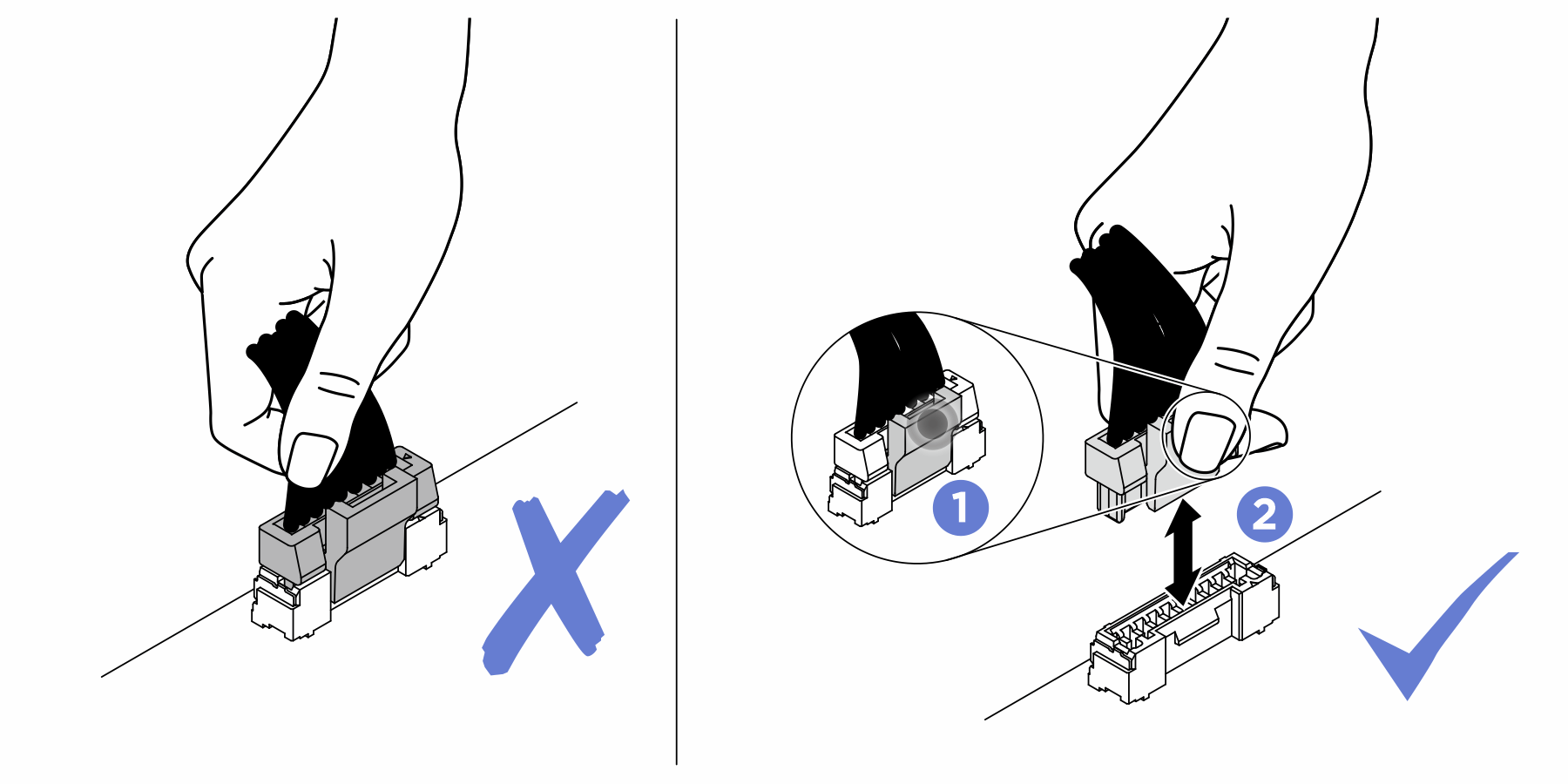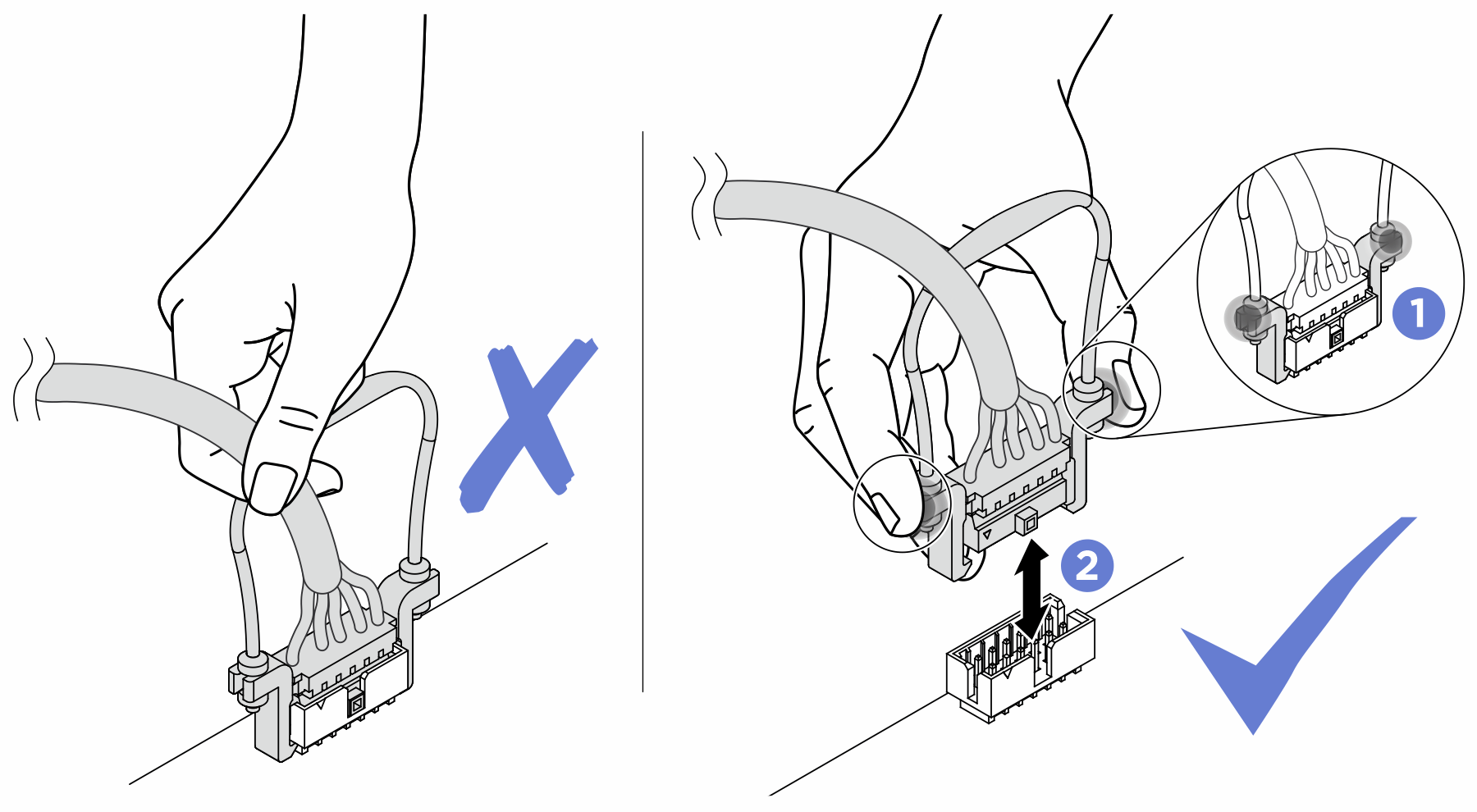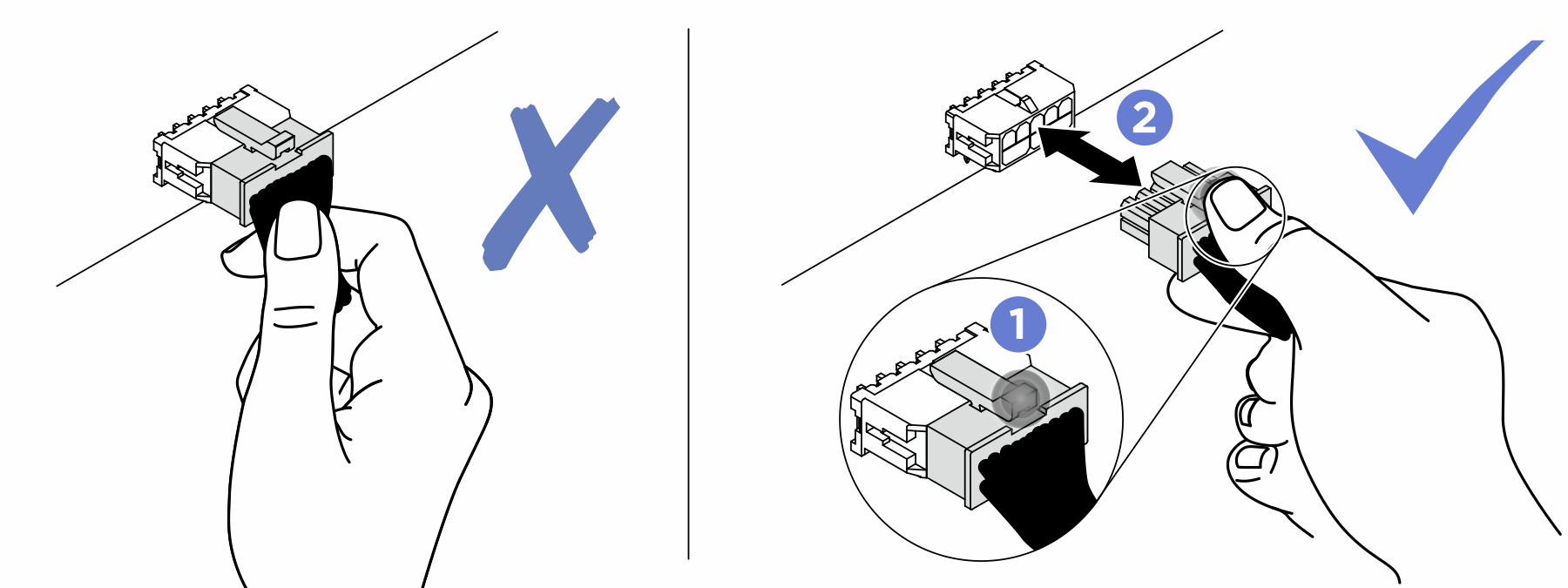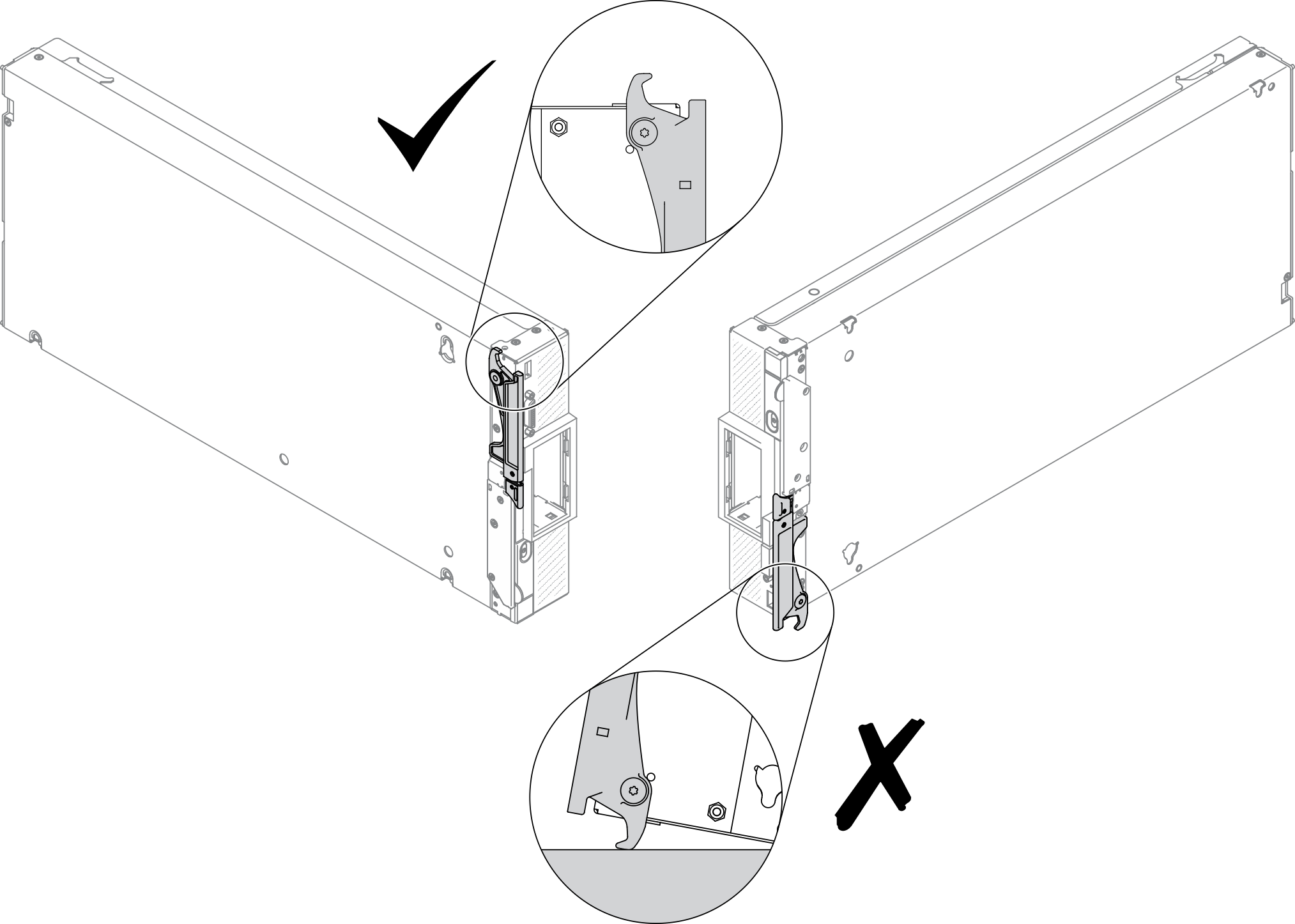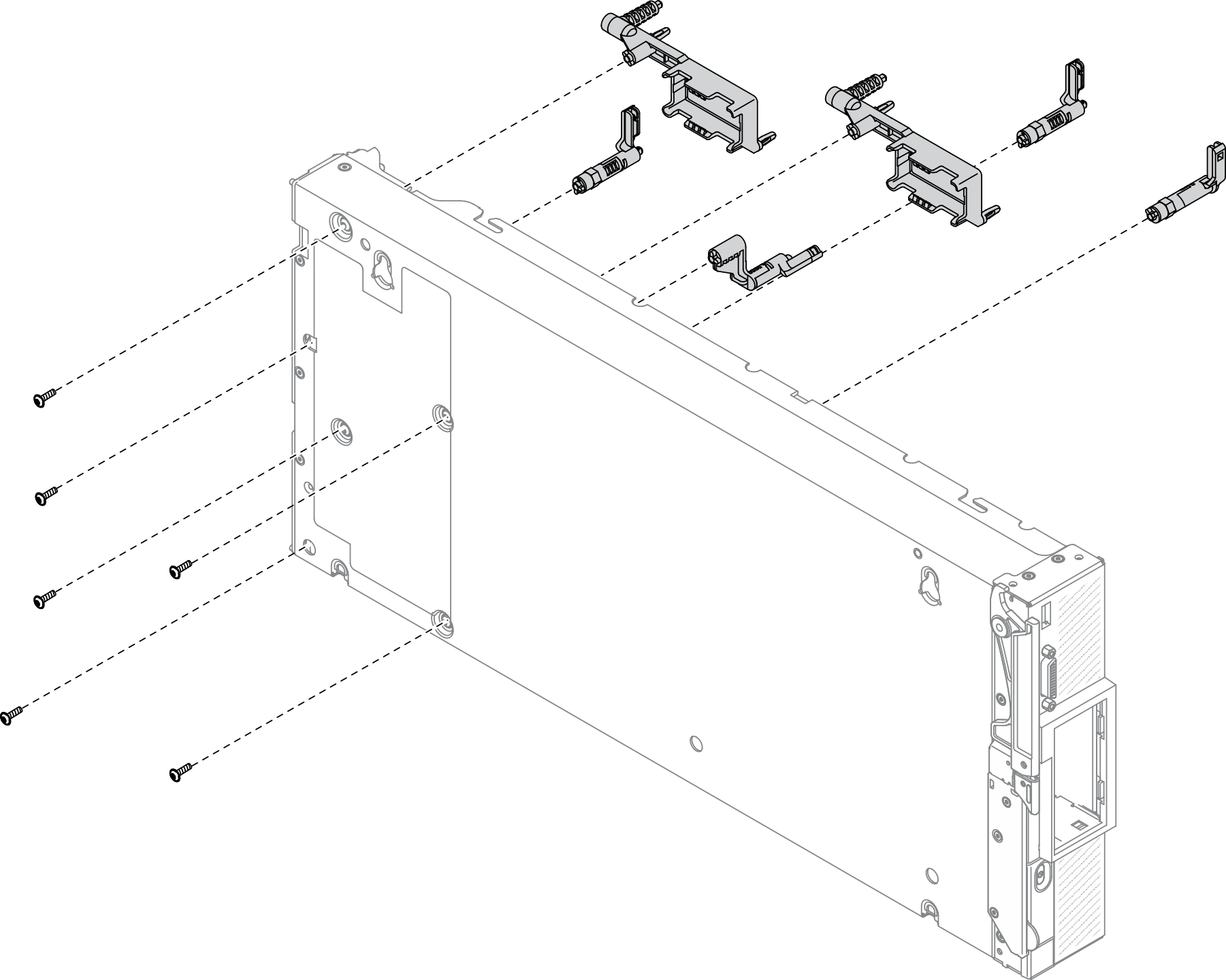ถอดส่วนประกอบตัวยึดอะแดปเตอร์
ใช้ข้อมูลนี้เพื่อถอดส่วนประกอบตัวยึดอะแดปเตอร์
เกี่ยวกับงานนี้
ข้อควรสนใจ
อ่าน รายการตรวจสอบความปลอดภัย และ คู่มือการติดตั้ง เพื่อให้แน่ใจว่าคุณจะทำงานได้อย่างปลอดภัย
ปิด Compute Node ที่สอดคล้องกันซึ่งคุณกำลังจะใช้ดำเนินงาน
ถอดโหนดคอมพิวท์จากตัวเครื่อง ดู ถอดโหนดคอมพิวท์จากตัวเครื่อง
ค่อยๆ วางโหนดคอมพิวท์ลงบนพื้นผิวที่เรียบและมีการป้องกันไฟฟ้าสถิต โดยจัดวางโหนดคอมพิวท์ให้ฝาครอบหันเข้าหาคุณ
ตรวจสอบให้แน่ใจว่าคุณมีไขควงหกเหลี่ยมขนาด T10
หมายเหตุ
ส่วนประกอบตัวยึดอะแดปเตอร์ ประกอบด้วยชิ้นส่วนแยกกัน 12 ชิ้น คุณสามารถเลือกเปลี่ยนเฉพาะชิ้นส่วนที่ต้องการ และเก็บชิ้นส่วนที่ไม่ได้ใช้เพื่อการใช้งานภายหลังได้
ขั้นตอน
หลังจากดำเนินการเสร็จ
หากคุณได้รับคำแนะนำให้ส่งคืนส่วนประกอบหรืออุปกรณ์เสริม ให้ปฏิบัติตามคำแนะนำที่มาพร้อมบรรจุภัณฑ์ทั้งหมด และให้ใช้บรรจุภัณฑ์ใดๆ ที่ส่งมอบให้กับคุณเพื่อการจัดส่ง
ส่งคำติชม